Büschel
Mit dem Kanal Büschel können Sie Haarbüschel oder Haarzottel realisieren. Dazu werden Haare automatisch zusammengefasst, die auch verzwirbelt werden können. Es gibt folgende Parameter:
Definieren Sie hiermit die maximale Anzahl von Büschelhaaren (zentrale Haare, an die sich eine ausgewählte Anzahl von umgebenden Haaren anschmiegen), die gleichzeitig die Büschelanzahl darstellt. Haben Sie beispielsweise 1000 Haare und Sie wollen maximal 5 Büschel, so müssen Sie hier 0.5% eingeben.
Büschelhaare werden zufällig auf Haarwurzeln positioniert. Je nachdem, was Sie sonst hier an Werten einstellen, gibt die Anzahl den maximal möglichen Anteil an Büschelhaaren an. Wenn Sie beispielsweise bei Radius (definiert den Büschelradius) einen so hohen Wert angeben, dass es zu maximal 3 Büscheln kommen kann, hilft es auch nichts, bei Anzahl 50% einzugeben.
Büschel [-100..100%]
Variation [0..100%]
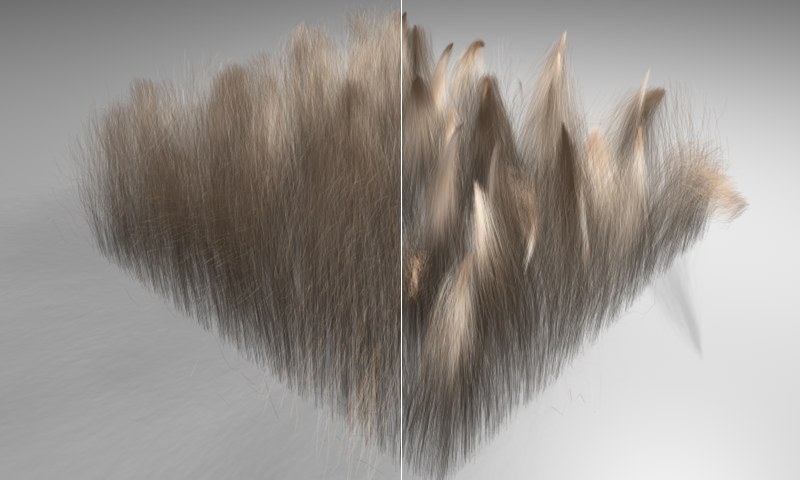 Links kleiner, rechts großer Wert für Büschel.
Links kleiner, rechts großer Wert für Büschel.Büschel ist ein Maß für die Stärke, wie umgebende Haare zum Büschelhaar gezogen werden. Wie Sie in obiger Abbildung erkennen können, werden bei kleinen Werten die entsprechenden Haare nur ein wenig zum Büschelhaar hingezogen, während große Werte dafür sorgen, dass alle Haare eines Büschels sich an der Spitze treffen.
Variation sorgt dafür, dass nicht alle Büschel gleich aussehen.
Radius [0..+∞m]
Variation [0..+∞m]
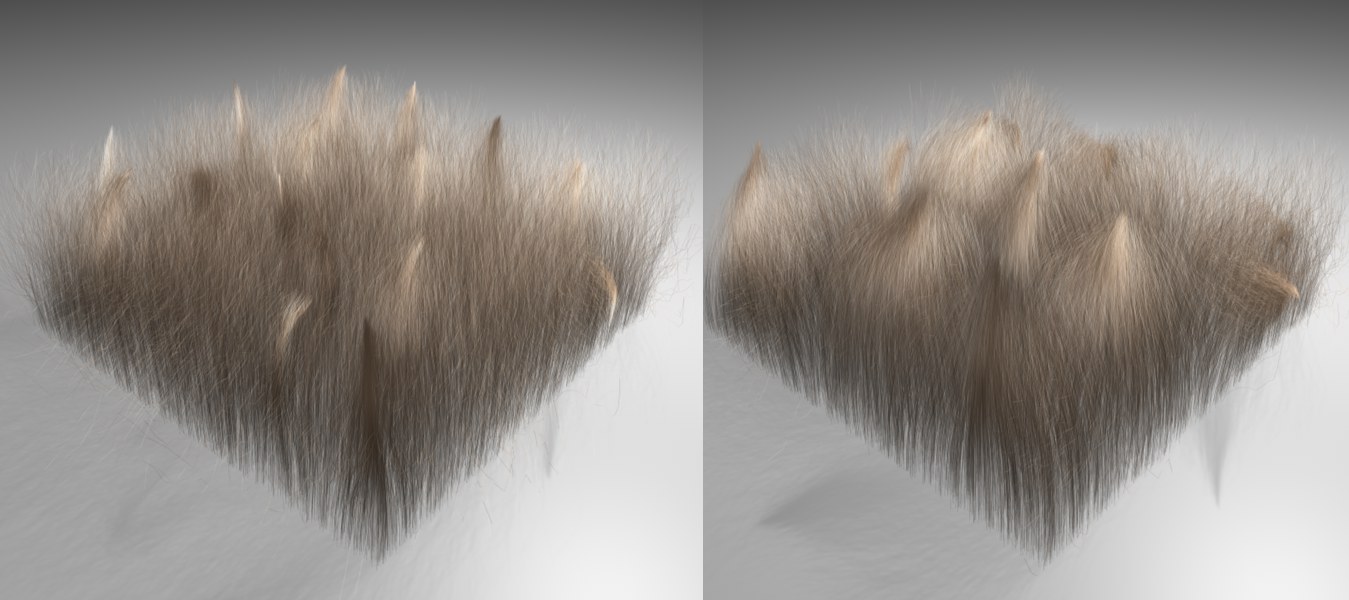 Links kleiner, rechts großer Wert für Radius bei sonst gleichen Parametern.
Links kleiner, rechts großer Wert für Radius bei sonst gleichen Parametern.Der Radius bestimmt den maximalen Büschelradius, d.h. den Radius um das Büschelhaar, in dem alle befindlichen Haare zum Büschelhaar hingezogen werden. Dieser Parameter ist nicht unabhängig, sondern ein begrenzender Maximalwert!
D.h. wenn Sie beim unten beschriebenen Parameter Grenze (der die Haaranzahl pro Büschel definiert) beispielsweise 10 eingegeben haben, werden nur die 10 nächsten Haare um das Büschelhaar zum Bilden des Büschels herangezogen.
Außerdem kann sich dadurch die Büschelanzahl bzw. Büschelposition an sich ändern. In obiger Abbildung wurde nur der Radius variiert, wobei sich auch die Büschelanordnung änderte. Das macht die Animation dieses Parameters auch nicht sonderlich sinnvoll.
Tip: Wenn die Radiuswirkung überwiegen soll, setzen Sie hohe Werte für Anzahl und Grenze ein. Die Büschelbildung wird dann primär von Radius übernommen.
Variation sorgt für verschieden große Büschel, in dem zufällig der hier definierte Wert addiert oder subtrahiert wird.
Verzwirbeln [-∞..+∞°]
Variation [0..100%]
 Von links nach rechts ansteigende Werte für Verzwirbeln.
Von links nach rechts ansteigende Werte für Verzwirbeln.Definieren Sie hier eine Verzwirbelung (Verdrehung) des Büschels um das Büschelhaar. Je höher Verzwirbelung, umso verdrehter ist das Büschel. Sie können zusätzlich mit Hilfe der Funktionsgraphen Verzwirbelung, Abnahme und der Textur Verzwirbelung (alle zu finden in dem aufklappbaren Untertab Verzwirbeln unten im Dialog) weiter Einfluss auf die Verzwirbelung nehmen.
Mit Variation können Sie verschieden starke Verzwirbelungen kreieren. Die Verzwirbelung pro Büschel ist immer gleich groß.
![]() Büschel
Büschel
Mit diesem Parameter limitieren Sie die maximale Anzahl an Haaren, die pro Büschel herangezogen werden darf. Beachten Sie, dass Sie damit ebenfalls Büschelanzahl und -position verändern (je nachdem, was Sie für Anzahl und Radius definieren), falls Sie niedrige Werte einstellen. Dies hängt damit zusammen, dass die 3 Parameter Anzahl, Radius und Grenze alle 3 bei der Verteilung der Büschel herangezogen werden und diese folglich nicht unabhängig voneinander sind.
In den meisten Fällen bietet es sich an, diesen Wert unverändert zu lassen und die Büschelverteilung und -größe über Anzahl und Radius zu regeln.
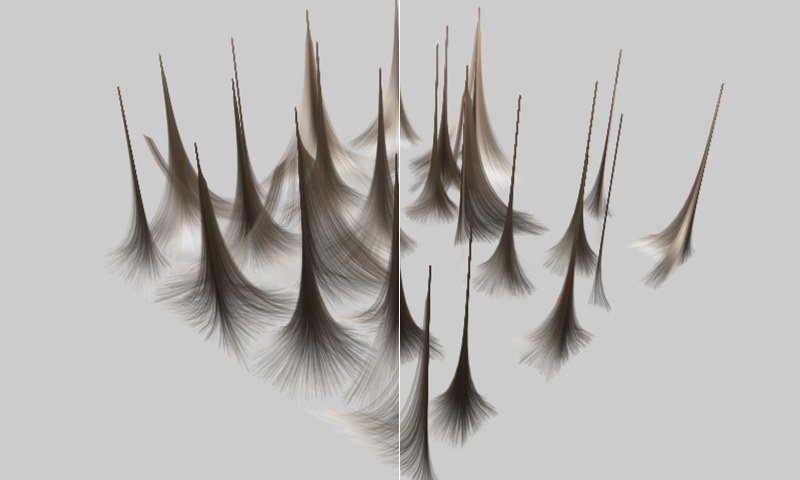 Links deaktivierte, rechts aktivierte Option Inklusive Wurzeln.
Links deaktivierte, rechts aktivierte Option Inklusive Wurzeln.Wenn Sie diese Option aktivieren, können die Haarwurzeln ebenfalls verschoben werden, was die Objektoberfläche zwischen den Haarbüscheln sichtbar werden lässt. Aber Achtung, diesen Effekt erkaufen Sie sich mit der Haarentwurzelung, was Probleme beim Einsatz von SPD und normalem Material-Displacement macht. Die Haare werden dann nicht mehr korrekt auf der Objektoberfläche angeordnet.
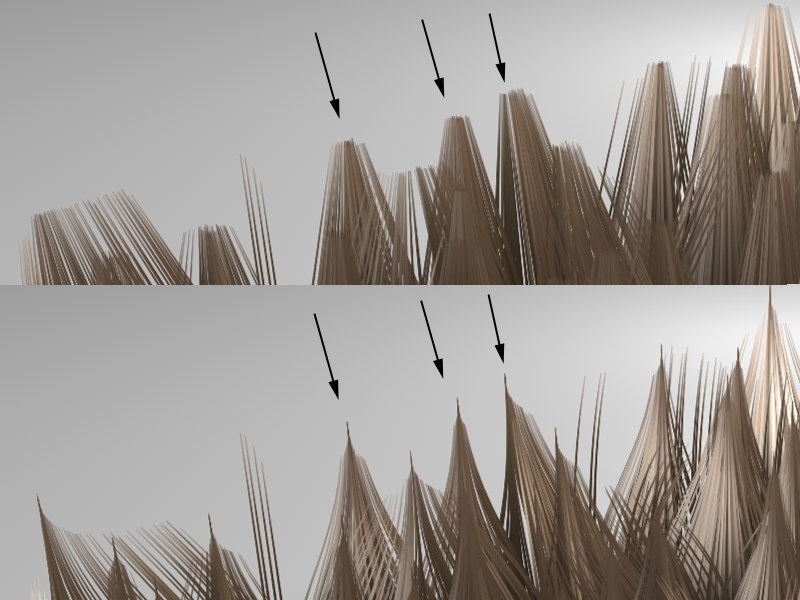 Oben Länge beibehalten deaktiviert, unten aktiviert.
Oben Länge beibehalten deaktiviert, unten aktiviert.Beim Bilden von Haarbüscheln werden weiter entfernte Haare mit ihren Spitzen in Richtung des zentralen Büschelhaares gezogen. Wenn die Option aktiviert ist, ändert sich dabei nichts an der Haarlänge. Ansonsten wird das Haar gedehnt , bis es sich auf einer Höhe mit dem zentralern Büschelhaar befindet.
Regeln Sie mit diesem Funktionsgraphen die Büschel-Stärke (Parameter Büschel, ganz oben) über die Länge des Haares. Die Kurve kann auch durch negative Bereiche laufen, wobei die Haare auseinander gedrückt werden.
Dieser Funktionsgraph regelt die Büschel-Stärke (Parameter Büschel, ganz oben) in Abhängigkeit der radialen Entfernung vom zentralen Büschelhaar.
Mit der hier eingeladenen Textur regulieren Sie die Büschel-Stärke (Parameter Büschel ganz oben) flächig. Hier gilt wie fast immer nur der Graustufenanteil einer evtl. farbigen Textur.
Mit der hier eingeladenen Textur regulieren Sie über deren Graustufenverlauf den Radius flächig.
![]() Verzwirbeln
Verzwirbeln

Regeln Sie mit diesem Funktionsgraphen die Verzwirbelungs-Stärke (Parameter Verzwirbelung, ganz oben) über die Länge des Haares. Die Kurve kann auch durch negative Bereiche verlaufen, was die Drehrichtung umkehrt.
Regeln Sie mit diesem Funktionsgraphen die Verzwirbelungs-Stärke (Parameter Verzwirbelung, ganz oben) in Abhängigkeit von der Entfernung zum Büschelhaar.
Mit der hier eingeladenen Textur regulieren Sie die Verzwirbelungs-Stärke (Parameter Verzwirbelung, ganz oben) auf der haarbewachsenen Fläche.